قم بإنشاء استطلاع رأي في Microsoft Teams
مع الاستقصاء، يمكنك الحصول علي ملاحظات بناءة حول الاسئلة من خلال إنشاء استقصاء في الوقت الحقيقي مباشرة من دردشة أو قناة في Teams.
إنشاء استقصاء
-
لإنشاء استطلاع، انقر على قائمة ("....") أسفل المربع حيث تكتب رسالتك. إذا لم يكن الاستطلاع موجودًا في قسم الاقتراحاتـ ابحث عنه في ابحث عن تطبيق في شريط البحث أو اخترالمزيد من التطبيقات للعثور عليه في دليل التطبيقات.
-
ادخل سؤال الاستقصاء في تطبيق الاستقصاء متبوعًا بخيارين علي الأقل للإجابات. يمكنك إضافة العديد من الخيارات للاستقصاء حتى 10 خيارات.
-
تعيين تاريخ انتهاء الاستقصاء وتقييد الأشخاص الذين يمكنهم رؤية نتائج الاستقصاء في إعدادات.
-
عند الانتهاء، انقر على إرسال الاستقصاء لنشر استطلاعك.
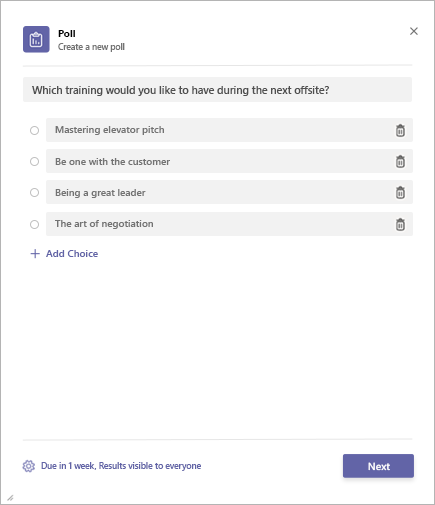
للرد على الاستقصاء، اختر أحد الخيارات الموجودة علي بطاقة الاستقصاء وانقر علىإرسال التصويت. كلما قام الأشخاص في مجموعتك أو قناتك بالتصويت، فستري التحديثات الخاصة بملخص الردود في بطاقة الاستقصاء.
عرض نتيجة الاستقصاء وتنزيلها
-
للاطلاع علي نتائج استقصاءك، انقر على عرض النتيجة.

-
يعرض ملخص المشاركة قائمة الردود بالاضافة إلى اختيارات المشاركين. توجد قائمة الأشخاص الذين لم يقوموا بالتصويت علي الاستقصاء في علامة التبويب المجاورة. انقر على للخلف للعودة إلى عرض ملخص النتيجة.
-
قم بتنزيل صورة لنتائج الاستطلاع أو ملف csv. في قائمة الرود من خلال اختيار تنزيل.
إدارة الاستقصاء
1. انقر على عرض النتائج على بطاقة الاستقصاء لفتح عرض النتائج.
2. انقر فوق قائمة ("....") في الزاوية العلوية اليمنى في صفحة عرض النتيجة.
3. ستجد خيارات تغيير تاريخ الانتهاءوإغلاق الاستقصاءوحذف الاستقصاء في القائمة. انقر على أحد هذه الخيارات للمتابعة.
4. انقر على تأكيد في النافذة المنبثقة للاستمرار مع الاختيار الذي قمت به.
Microsoft Teams إشعارات الجهات الخارجية وشروط الاستخدام للاستقصاء/الاستطلاع/قائمه الاختيار
يمكنك الحصول علي ملاحظات بناءة حول الاسئلة من خلال إنشاء استقصاء في الوقت الحقيقي مباشرة من دردشة أو قناة مع تطبيق الاستقصاء في Teams.
إنشاء استقصاء
-
لإنشاء اسقصاء، اضغط علي قائمة (...) أسفل المربع حيث يمكنك كتابة الرسائل في Teams وتحديد تطبيق الاستقصاء. إذا لم يكن التطبيق مدرجًا في القائمة، ثبته من خلال سطح المكتب أو المتصفح.
-
ادخل سؤال الاستقصاء في تطبيق الاستقصاء متبوعًا بخيارين علي الأقل للإجابات. يمكنك إضافة العديد من الخيارات للاستقصاء حتى 10 خيارات.
-
اضبط تاريخ انتهاء الاستقصاء وتقييد الأشخاص الذين يمكنهم رؤية نتائج الاستقصاء في إعدادات.
-
اضغط علي التاليللمعاينة وإرسال لنشر الاستقصاء.
للرد على الاستقصاء، اختر أحد الخيارات واضغط على إرسال التصويت. كلما قام الأشخاص في مجموعتك أو قناتك بالتصويت، فستري التحديثات الخاصة بملخص الردود.
عرض نتيجة الاستقصاء
للاطلاع علي نتائج استقصاءك، اضغط على عرض النتيجة.
يعرض ملخص المشاركة قائمة الردود بالاضافة إلى اختيارات المشاركين. توجد قائمة الأشخاص الذين لم يقوموا بالتصويت علي الاستقصاء في علامة التبويب المجاورة. انقر على للخلف للعودة إلى عرض ملخص النتيجة.
إدارة الاستقصاء
ملاحظة: يتوفر هذا الخيار فقط للشخص الذي قام بإنشاء الاستقصاء.
-
انقر على عرض النتائج على بطاقة الاستقصاء لفتح عرض النتائج.
-
انقر على قائمة ("....") في الزاوية العلوية اليمنى في صفحة عرض النتيجة.
-
ستجد خيارات لتغيير تاريخ الانتهاء وإغلاق الاستقصاءوحذف الاستقصاء في القائمة. انقر على أحد هذه الخيارات للمتابعة.
-
انقر على تأكيد في النافذة المنبثقة للاستمرار مع الاختيار الذي قمت به.
Microsoft Teams إشعارات الجهات الخارجية وشروط الاستخدام للاستقصاء/الاستطلاع/قائمه الاختيار










